前言
不想再管理內部的DNS Server?想使用更方便的Azure DNS服務?但是DNS的紀錄太多,不想一筆一筆重新建立?使用指令幫您省下時間,直接匯入到Azure DNS!
限制
Azure DNS 支援使用 Azure 命令列介面 (CLI) 匯入和匯出區域檔案。 目前並「不」支援透過 Azure PowerShell 或 Azure 入口網站進行區域檔案匯入。
實作DNS移轉
1. 取得現有的DNS區域檔案
如果您的DNS區域是Windows DNS,區域檔案的預設資料夾是 %systemroot%\system32\dns。
2. 安裝Azure 命令列介面 (CLI)
這邊有微軟提供的CLI安裝程式可以下載。
其他安裝方式可以參考安裝Azure CLI 1.0 | Microsoft Docs。
3. CLI安裝完畢後開啟PowerShell或Command Line,使用azure --version檢查CLI版本順便檢查是否安裝成功。
azure --version
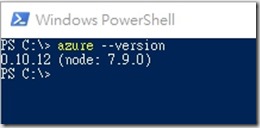
4. 登入您的Azure帳戶。
azure login

5. 會得到登入網址與代碼。

6. 打開瀏覽器在網址列輸入得到的登入網址。
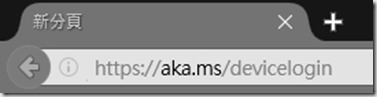
7. 輸入得到的代碼,然後點擊繼續。
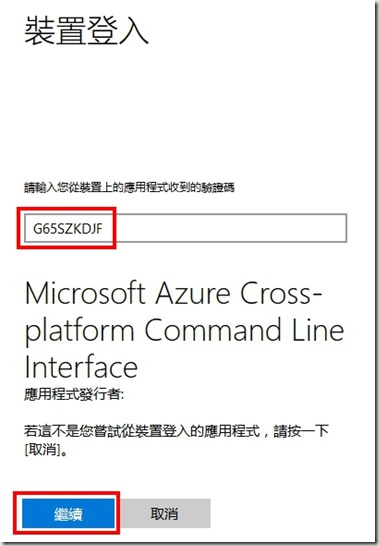
8. 輸入您的Azure帳號密碼,然後點擊登入。
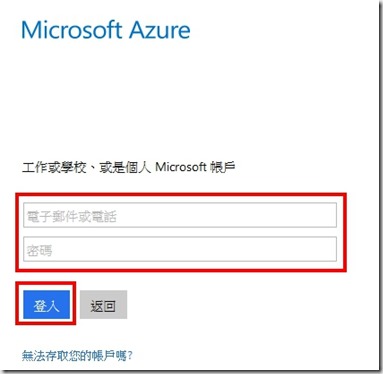
9. 登入成功後,就可以關閉瀏覽器。
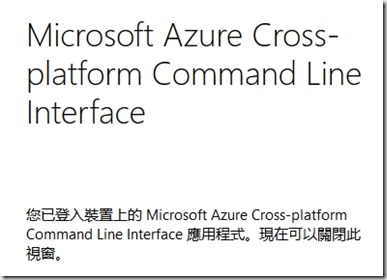
10. 在PowerShell上面顯示登入成功。

11. 選取您DNS區域要建立在哪個訂用帳戶,<subscription name>代換為您的訂用帳戶名稱。
azure account set <subscription name>

12. 因為Azure DNS僅支援Azure 資源管理員模式,所以必須切換為資源管理員模式。
azure config mode arm

13. 使用 Azure DNS 服務之前,您必須註冊您的訂用帳戶才能使用 Microsoft.Network 資源提供者 (每個訂用帳戶只需執行一次此作業)。
azure provider register Microsoft.Network

14. 若沒有要將DNS區域建立在您現有的資源群組,這邊就必須要先建立資源群組,請將myresourcegroup代換為您要命名的名稱,eastasia是要將資源群組放在東亞的資料中心。
azure group create myresourcegroup eastasia
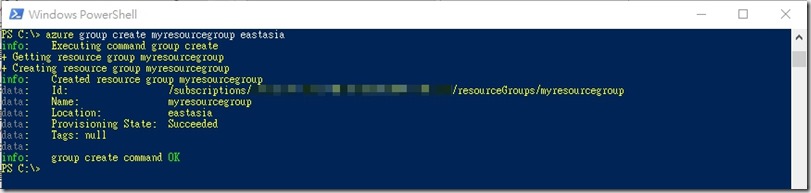
15. 將現有的DNS區域檔案匯入到上一步驟所建立資源群組的新DNS區域,這邊是將放在C:\miniasp.com.dns的檔案中的miniasp.com區域匯入至myresourcegroup資源群組中的新DNS區域。
azure network dns zone import myresourcegroup miniasp.com C:\miniasp.com.dns
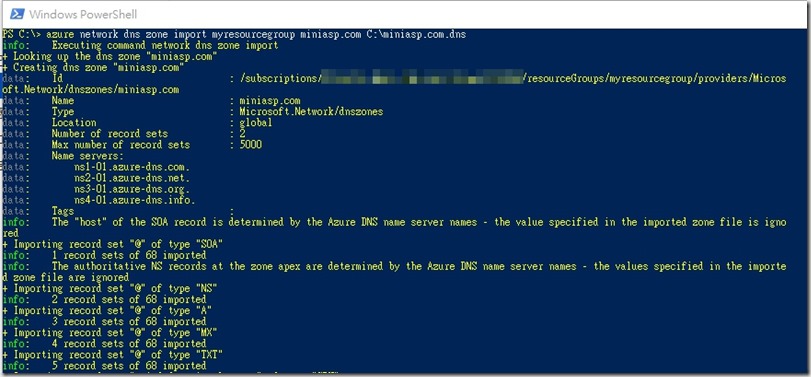
16. 匯入成功後,可以使用下列指令匯出紀錄來確認,或者直接登入Portal.azure.com確認。
azure network dns record-set list myresourcegroup miniasp.com
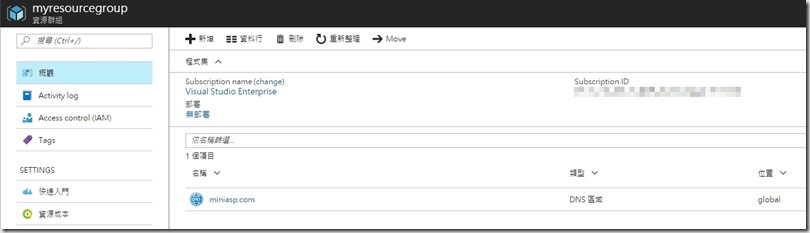
17. 確認匯入成功後,您還必須將DNS委派指向到Azure DNS 名稱伺服器,注意Azure DNS有多組名稱伺服器,所以每筆DNS區域的名稱伺服器不一定會一樣。
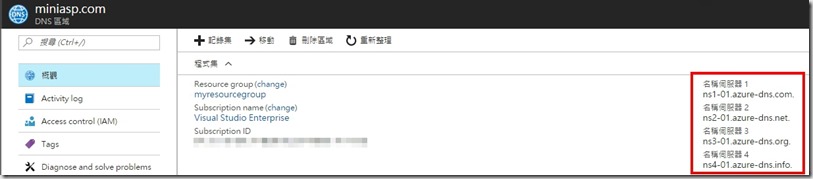
相關連結
== 要試用 Azure的朋友,請點選 Azure Free Trial – 試用 30 天期 進行試用申請。 ==